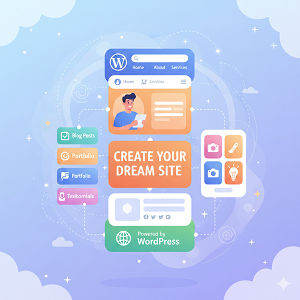Admin ColumnsはWordPressの編集項目を並び替えるWordPressプラグイン
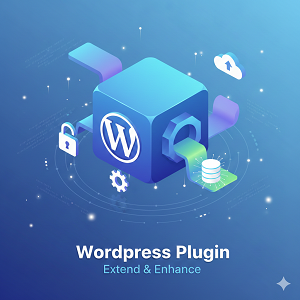
Admin Columnsとは
WordPressプラグインの「Admin Columns」は、WordPressの管理画面の表示項目を自由にカスタマイズできる便利なプラグインです。特に、投稿一覧、固定ページ一覧、ユーザー一覧、メディア一覧など、リスト形式で表示される管理画面の情報をより見やすく、効率的に管理したい場合に役立ちます。
主な機能と特徴は以下の通りです。
- 表示項目の追加・削除・編集:
- デフォルトでは表示されない項目(カスタムフィールド、アイキャッチ画像、カスタムタクソノミー、投稿IDなど)を一覧に追加できます。
- 不要な項目を削除したり、表示順をドラッグ&ドロップで簡単に並べ替えたりできます。
- 列の幅も直感的に調整可能です。
- カスタムフィールドへの対応:
- Advanced Custom Fields (ACF) などのプラグインで作成したカスタムフィールドの値も、一覧に表示させることができます。これにより、カスタムフィールドの入力漏れや内容の確認が容易になります。
- ソート(並べ替え)とフィルタリング(絞り込み):
- 追加した項目で一覧を並べ替えたり、特定の条件で絞り込んだりすることができます(Pro版でより強力な機能が利用可能)。大量のコンテンツの中から目的のものを素早く見つけ出すのに役立ちます。
- インライン編集・一括編集(Pro版):
- Pro版では、一覧画面から直接、タイトルやアイキャッチ画像、カスタムフィールドなどの内容を編集できます。複数の項目をまとめて編集する一括編集機能も利用でき、作業効率を大幅に向上させることができます。
- 様々なコンテンツタイプへの対応:
- 投稿、固定ページ、カスタム投稿タイプだけでなく、ユーザー、コメント、メディアなどの一覧画面にも対応しています。
- 他のプラグインとの連携(Pro版):
- Advanced Custom Fields、WooCommerce、Yoast SEOなど、人気のある他のWordPressプラグインとの連携機能も充実しています。
- エクスポート(Pro版):
- フィルタリングやソートで絞り込んだデータをCSV形式でエクスポートすることも可能です。
Admin Columnsを利用することで、WordPressの管理画面をより自分好みにカスタマイズし、コンテンツ管理の効率を向上させることができます。特に、カスタムフィールドを多用するサイトや、大量のコンテンツを管理するサイトにおいては、非常に有用なツールとなるでしょう。
Admin Columnsの使い方
WordPressプラグイン「Admin Columns」は、WordPressの管理画面にある投稿、固定ページ、カスタム投稿タイプ、メディア、ユーザーなどの一覧表示の列(カラム)を自由にカスタマイズできる便利なツールです。表示する情報を増やしたり、不要な情報を非表示にしたり、並び順を変更したりできます。
以下に基本的な使い方を説明します。
1. Admin Columnsのインストールと有効化
- WordPressの管理画面にログインします。
- 左側のメニューから「プラグイン」>「新規追加」をクリックします。
- 検索ボックスに「Admin Columns」と入力し、検索します。
- 「Admin Columns」が表示されたら、「今すぐインストール」をクリックし、インストールが完了したら「有効化」をクリックします。
2. Admin Columnsの設定画面へのアクセス
有効化が完了すると、左側のメニューの「設定」の中に「Admin Columns」という項目が追加されます。これをクリックすると設定画面に移動します。
3. カラムをカスタマイズする対象の選択
Admin Columnsの設定画面では、まずどの投稿タイプや管理画面の一覧をカスタマイズするかを選択します。 画面上部にあるプルダウンメニューから、カスタマイズしたい項目(例: 投稿、固定ページ、メディア、ユーザーなど)を選択し、「表示」をクリックします。
4. カラムの追加・削除・編集
対象を選択すると、現在表示されているカラムの一覧が表示されます。
- カラムの追加:
- 「+ Add Column」ボタンをクリックします。
- 追加された新しいカラムの「Type」プルダウンから、表示したい情報の種類を選択します(例: Featured Image (アイキャッチ画像), Content (記事内容), ID, Slug, Author など)。
- 「Label」には、そのカラムの表示名(例: アイキャッチ画像)を入力します。
- その他、必要に応じて幅(Width)、アイコンの表示(Use icons?)などの設定も可能です。
- カラムの削除:
- 削除したいカラムの行をクリックし、表示される「削除」ボタンをクリックします。
- カラムの並び替え:
- カラムの項目名をドラッグ&ドロップで上下に移動させることで、表示順を自由に変更できます。
- カラムの編集:
- 既存のカラム名をクリックすると、そのカラムの設定(ラベルや表示オプションなど)を変更できます。
5. 設定の保存
変更を反映させるには、必ず画面右上の「更新」または「Save Changes」ボタンをクリックしてください。
6. 管理画面での確認
設定を保存したら、カスタマイズした投稿タイプ(例: 投稿)の一覧画面に移動して、変更が反映されているか確認しましょう。追加したカラムが表示されたり、並び順が変わったりしているはずです。
Admin Columnsの便利な機能 (Pro版を含む)
Admin Columnsには、無料版でも多くの機能がありますが、Pro版ではさらに高度な機能が利用できます。
- ソート(並び替え): カラムによっては、そのカラムの値を基準に一覧をソートできるようになります。
- フィルター(絞り込み): 特定の値を持つ項目だけを表示するように絞り込むことができます。
- インライン編集 / 一括編集: 一覧画面から直接、投稿内容などを編集できるようになります。(Pro版の主要機能)
- カスタムフィールドの表示: Advanced Custom Fields (ACF) などのカスタムフィールドのデータを一覧に表示できます。(Pro版の主要機能)
- CSVエクスポート: カスタマイズした一覧データをCSV形式でエクスポートできます。(Pro版の主要機能)
注意点
- プラグインのバージョンによって、設定画面の表示や操作方法が若干異なる場合があります。
- 「Admin Columns Pro」は有料版で、より多くの機能と高度なカスタマイズが可能です。無料版とPro版では利用できる機能が異なりますので、公式ドキュメントや機能一覧を確認してください。
Admin Columnsを使いこなすことで、WordPressの管理画面がより見やすく、作業効率が向上します。ぜひ色々なカラムを追加して、自分に合った管理画面を構築してみてください。
Admin Columnsの注意点
WordPressプラグイン「Admin Columns」は、WordPress管理画面の投稿、固定ページ、ユーザー、メディアなどの一覧表示カラムを自由にカスタマイズできる非常に便利なプラグインです。しかし、利用する際にはいくつかの注意点があります。
Admin Columns プラグインの主な注意点
- WordPressのコア機能に関わるカラムの非表示・変更:
functions.phpファイルを直接編集する場合と同様に、Admin Columns を使ってtitleカラムやチェックボックス(cb)カラムなど、WordPress管理画面の基本的な操作に関わるカラムを非表示にすると、操作に支障をきたす可能性があります。慎重に選択し、必要なカラムは残すようにしましょう。
- パフォーマンスへの影響:
- 特に大量の投稿やカスタムフィールドがあるサイトで、多くのカスタムカラムを追加したり、複雑な表示設定をしたりすると、管理画面の読み込み速度に影響を与える可能性があります。必要な情報に絞ってカラムを設定し、過度なカスタマイズは避けることが重要です。
- Pro版で提供される「インライン編集」「フィルタリング」「ソート」「エクスポート」などの高度な機能は、さらにサーバーリソースを使用する場合があります。大規模なサイトでこれらの機能を多用する場合は、サーバーのスペックやパフォーマンスを考慮する必要があります。
- 他のプラグインとの競合:
- 他のプラグインが管理画面のカラムをカスタマイズする機能を持っている場合、Admin Columns と競合する可能性があります。特に、特定のカスタム投稿タイプやカスタムフィールドに関連するプラグインとの相性を確認することが重要です。問題が発生した場合は、Admin Columns の設定を見直したり、競合するプラグインを特定したりする必要があります。
- Pro版と無料版の機能差:
- Admin Columns には無料版とPro版があります。無料版では基本的なカラムの追加・削除・並べ替えなどが可能ですが、ソート、フィルタリング、インライン編集、CSVエクスポートなどの高度な機能や、Advanced Custom Fields (ACF) やWooCommerceなど人気プラグインとの連携はPro版でのみ利用できます。必要な機能が無料版で提供されているか、Pro版が必要かを事前に確認しましょう。
- テーマやWordPressのアップデートとの互換性:
- WordPress本体や使用しているテーマ、他のプラグインのアップデートによって、Admin Columns の機能に予期せぬ問題が発生する可能性があります。常にプラグインを最新の状態に保ち、アップデート前にはステージング環境でテストを行うことを推奨します。
- 開発が停止されたり、長期間更新されていないプラグインは、セキュリティリスクや新しいWordPressバージョンとの互換性の問題が発生する可能性が高いため、利用を避けるべきです。Admin Columnsは活発に開発・更新されているプラグインですが、今後の更新状況にも注意を払うと良いでしょう。
- 設定の保存と共有:
- Admin Columns の設定はデータベースに保存されますが、Pro版では設定をPHPファイルとして保存し、チームで共有したり、バージョン管理システムに含めたりすることができます。複数の環境で同じカラム設定を使いたい場合や、開発環境から本番環境へ移行する際には、この機能を活用すると便利です。
- カスタムフィールドの表示:
- カスタムフィールドの表示には非常に便利ですが、カスタムフィールドのタイプによっては表示方法を適切に設定しないと、意図しない表示になることがあります。例えば、画像フィールドは画像として表示させるように設定するなど、各フィールドタイプに応じた表示形式を選択しましょう。
これらの注意点を踏まえることで、Admin Columns プラグインをより効果的かつ安全に活用できるでしょう。